EOS 7Dファームウェアバージョンアップ(Version 1.2.5)
—————————————————————————————————-
以下の投稿は旧ブログサイト(2012年作成分)からの移行掲載です。
内容・文章共に投稿時のまま載せています。
—————————————————————————————————-
4月30日(月曜日)
こんばんは!
今日の鳥取県西部は天気予報通りの曇り空。
昼には少し雨もふっていました。
今日は午前中出勤したので、降るならザァーっと降ってくれると庭の芝生にも黄砂で霞んだ空にも嬉しかったんですけどね・・・(^^ゞ
昼からは家に帰って寝ようかと思っていたのですが、偶然TVでやっていたアニメの「おおきく振りかぶって」が面白くてずっと見ていました(汗)
それにしても野球漫画って数多くありますけどあれだけリアルな内容って珍しいですね。
チームワークも見ていて気持ちいいし・・・
さてさて、最近7Dのファームウェアのバージョンアップをやっていなかったので時間もあったのでやりました。
今回も手順を簡単にのせておきますね・・・
あっ!ファームウェアとはハードウェア(まぁ今回の場合EOS 7Dですね)の基本的な制御を行うために機器自体に組み込まれたソフトウェアの事ですよ(^^♪
まずは、バージョンアップ前の7Dでファームウェアのバージョン確認です。
バージョンは1.2.3ですね。
それでは、Canonのサイトの7Dのページにアクセスします。
すると右側、サポート情報のところにある「EOS 7D ファームウェアバージョンアップ」をクリックします。
今回のファームウェアの変更内容やら手順の説明のページになります。
そして、使用しているPCのOS選択です。
我が家はWindowsなのでWindows解凍用ダウンロードファイルのダウンロードをクリック。
すると、ダウンロードサイトが表示されますので、右にある「ダウンロード開始」ボタンをクリックします。
すると、ファイルがPCにダウンロードされます。
保存場所はお使いのPCやブラウザにもよると思いますが、今回は「eos7d-v125.exe」というファイルがダウンロードされました。
そのダウンロードしたファイルをダブルクリックすると「eos7d-v125-firmware」というフォルダが出来てその中に言語別にバージョンアップの手順が書かれたpdfファイルと「7D000125.FIR」というバージョンアップファイルができます。
さぁここからが本番です(^^♪
今回はCF(コンパクトフラッシュ)を使用した方法です。
CFを7Dで初期化します。
そのCFをPCに繋いでPCから先ほどの「7D000125.FIR」をCFのルートにコピーします。
CFをPCで見ると「DCIM」や「MUSIC」などのフォルダがある場合もありますがルートとはそのフォルダの中という意味では無いですよ、一番上の階層という事です。(念のため・・・(^^ゞ)
そしてそのCFを7Dにセットしてモードダイヤルを全自動以外(PやAv)にしてカメラの電源を入れます。
(カメラのバッテリーはフル充電しておいて下さいね・・・途中で無くなると悲惨な事に・・・)
そして最初の画像のファームウェアの確認画面で「SET」を押します。
するとカメラのモニタにバージョンアップしますか?みたいな画面が表示されるので「OK」を選択します。
バージョンアップが始まり以下の様な進捗バーが・・・(決して電源を切らないように!!)
「Update is Complete」という画面が表示されれば終了です♪
まぁファームウェアとはメーカが出荷時に作ったプログラムであって、その後に修正や機能追加があった場合などに提供されるものですから、今回は動画関係に特化したものでしたので私には余り関係無いものでしたが、機能的に大きな機能が追加改善される事もあるのでマメにチェックしていてバージョンアップは行った方が良いと思います。
くれぐれもアップデート前にはバッテリー残量はチェックしてくださいね、途中で切れてしまうとカメラが使えなくなる事もあるそうですから・・・
でわぁ~(^^♪
----------------------------------------------
いつもご訪問、ありがとうございます。
応援していただけますと頑張れますので
良かったらクリックお願いいたします。
応援→![]()
応援→にほんブログ村
----------------------------------------------

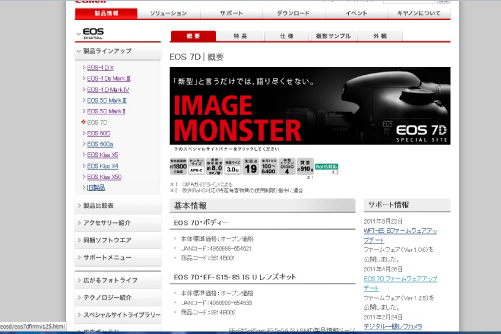
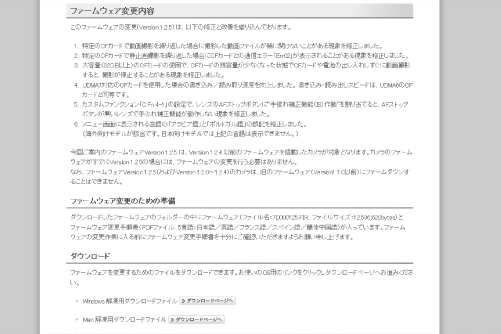
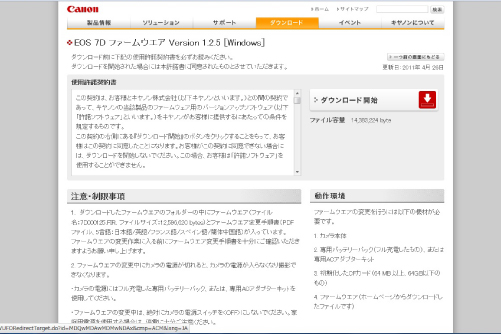
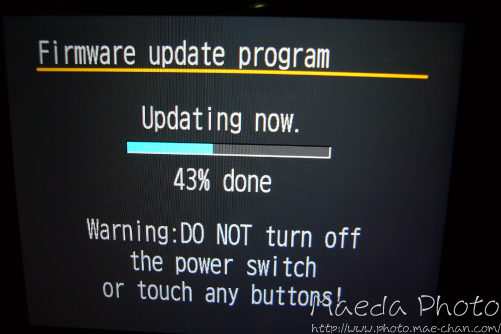
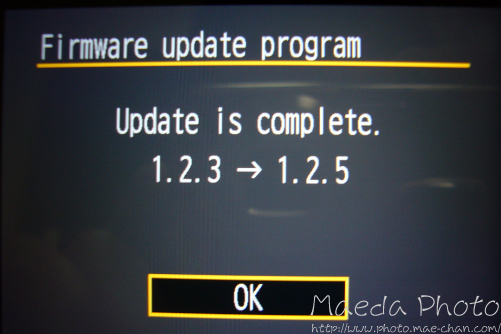






最近のコメント